Guide simple sur la façon d'éteindre efficacement l'iPhone
 posté par Lisa Ou / 16 août 2023 09:00
posté par Lisa Ou / 16 août 2023 09:00 Salut! Mon iPhone est à la traîne et j'ai du mal à utiliser le curseur de mise hors tension pour l'éteindre. Quelqu'un peut-il suggérer d'autres méthodes pour éteindre l'iPhone ? Vos conseils aideraient grandement mon appareil à fonctionner à nouveau normalement. Merci d'avance!
Vous cherchez des moyens efficaces pour éteindre votre iPhone ? Si oui, vous avez cliqué sur le bon article. Éteindre votre iPhone peut parfois être difficile lorsque vous rencontrez des problèmes inattendus sur l'appareil. Ainsi, vous devrez peut-être trouver d'autres moyens de l'éteindre pour actualiser son système et voir s'il fonctionnera à nouveau normalement. Dans cet esprit, nous avons exploré plusieurs plates-formes en ligne pour trouver les techniques permettant d'éteindre correctement un iPhone. De plus, un outil de réparation est également fourni ultérieurement si un problème vous empêche d'éteindre l'appareil.
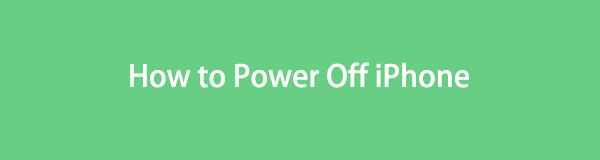

Liste de guide
Partie 1. Comment éteindre l'iPhone avec des boutons
La façon habituelle d'éteindre un iPhone consiste à utiliser ses boutons. Selon votre iPhone, vous pouvez utiliser le processus pour les versions antérieures ou ultérieures.
Suivez les instructions conviviales ci-dessous pour éteindre votre iPhone avec ses boutons :
Pour les modèles d'iPhone antérieurs : appuyez longuement sur votre iPhone Côté or Bien enfoncée pendant quelques secondes, puis balayez vers la droite lorsque le curseur de désactivation apparaît.
Pour les modèles d'iPhone ultérieurs : appuyez longuement sur le bouton de l'appareil. Côté clé et l'un de ses Volume boutons simultanément. Une fois que le curseur Éteindre s'affiche, faites-le glisser vers la droite pour éteindre l'iPhone.

FoneLab vous permet de fixer l'iPhone / iPad / iPod du mode DFU, du mode de récupération, du logo Apple, du mode casque, etc. à un état normal sans perte de données.
- Résoudre les problèmes de système iOS désactivés.
- Extrayez les données des appareils iOS désactivés sans perte de données.
- C'est sûr et facile à utiliser.
Partie 2. Comment désactiver l'iPhone dans les paramètres
Mais si cela ne fonctionne pas sur votre appareil, vous pouvez essayer de le désactiver dans les paramètres. À partir de là, vous pouvez trouver une option d'arrêt qui vous permettra d'éteindre correctement l'iPhone.
Laissez-vous guider par les étapes simples ci-dessous pour déterminer comment éteindre un iPhone sur l'application Paramètres :
Étape 1Appuyez sur l'icône d'engrenage de votre iPhone pour ouvrir le Paramètres application. Après cela, faites défiler un peu pour voir et appuyez sur l'option Général au-dessus du Control Center languette.
Étape 2Ensuite, glissez vers le bas et appuyez sur le arrêter languette. Lorsque le curseur glisser pour éteindre apparaît, faites glisser votre doigt vers la droite pour éteindre votre iPhone.
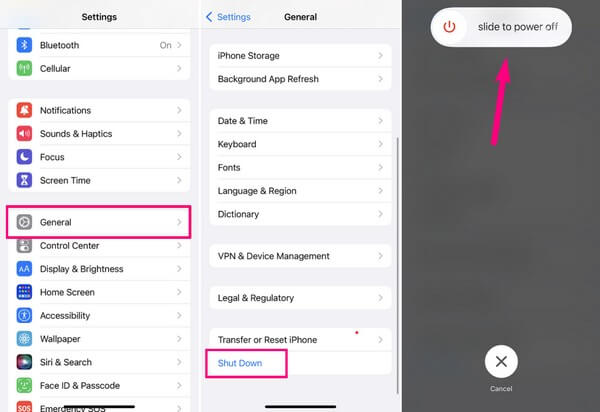
Partie 3. Comment désactiver l'iPhone avec Siri
D'autre part, commander Siri est un autre moyen efficace d'éteindre votre iPhone. Siri est l'assistant virtuel d'Apple qui vous permet d'effectuer diverses activités sur l'appareil grâce à la reconnaissance vocale. Et parmi eux, il ordonne à Siri d'éteindre votre iPhone. C'est un énorme avantage, en particulier pour les nouveaux utilisateurs d'iPhone, car il suit automatiquement les commandes de votre appareil en ne parlant que par le microphone de votre iPhone, laissant derrière vous les autres processus complexes.
Tenez compte des instructions pratiques ci-dessous pour savoir comment éteindre l'iPhone avec Siri :
Étape 1Déverrouillez votre iPhone et dites "Hey Siri" près du microphone de l'appareil. Une fois que son icône apparaît dans la partie inférieure de l'écran, déclarez ensuite "Éteindre l'iPhone".
Étape 2Siri confirmera votre décision en affichant une boîte de dialogue contenant le Annuler ainsi que le Power Off options. Choisir la Power Off bouton pour éteindre votre iPhone.
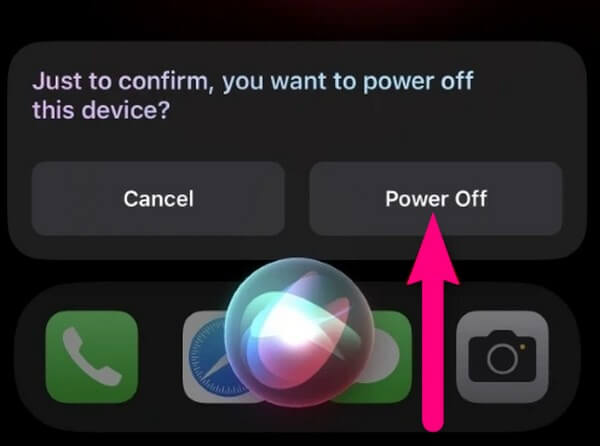
Partie 4. Que faire si vous ne pouvez pas éteindre l'iPhone
Option 1. Comment redémarrer l'iPhone
En attendant, si vous rencontrez des difficultés pour naviguer sur l'écran de votre iPhone, essayez de le redémarrer à l'aide des boutons de l'appareil. En redémarrant, votre iPhone redémarrera automatiquement avec uniquement l'aide des touches de l'appareil, actualisant son système iOS. De plus, vous n'avez plus besoin d'opérer quoi que ce soit sur son écran, donc c'est bien si vous ne pouvez pas y naviguer correctement.
Suivez les instructions sans problème ci-dessous pour saisir comment redémarrer l'iPhone avec les boutons de l'appareil :
Pour les iPhones sans bouton d'accueil : appuyez sur le Volume supérieur touche une fois, suivie de la touche Baisser le volume clé. Ensuite, appuyez longuement sur le Côté touche et relâchez-la uniquement lorsque l'écran de votre iPhone affiche le logo Apple.
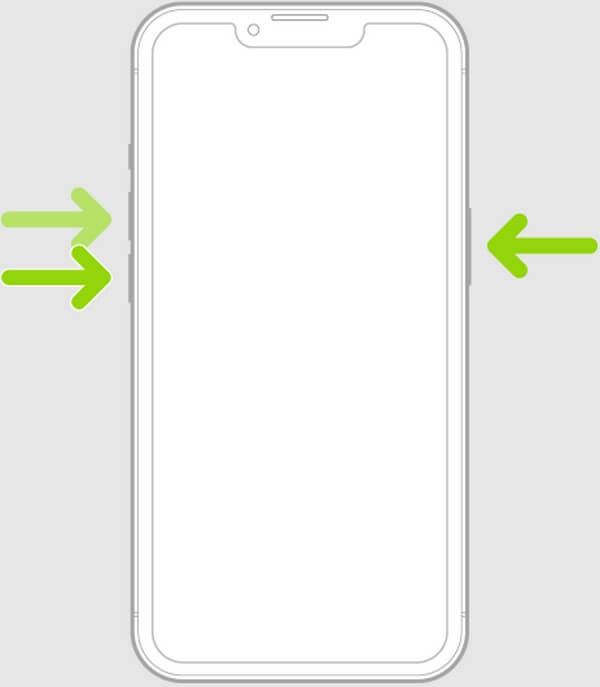
Pour les iPhones avec un bouton d'accueil : appuyez longuement sur le bouton de l'iPhone. Côté/Bien ainsi que le Accueil touches simultanément et ne les lâchez pas immédiatement. Ne relâchez votre prise que lorsque le logo Apple est affiché à l'écran.
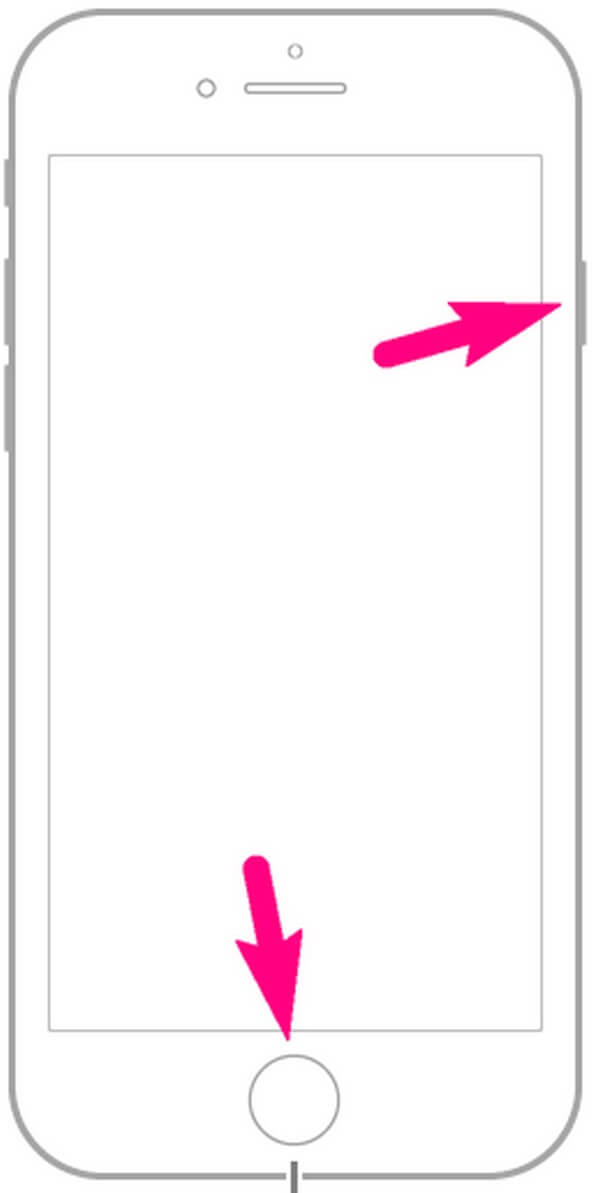
Option 2. Essayez la récupération du système FoneLab iOS
Une fois que vous avez essayé toutes les méthodes précédentes et que votre iPhone n'est toujours pas éteint, il est temps d'utiliser une technique professionnelle. Si vous ne parvenez pas à éteindre l'appareil à l'aide des méthodes par défaut, cela signifie probablement que votre appareil rencontre actuellement des problèmes. Par conséquent, laissez FoneLab iOS System Recovery vous aider à améliorer la situation. Ce programme est une méthode de récupération efficace qui peut corriger les anomalies dans un système iOS, y compris un iPhone qui ne peut pas s'éteindre. Il est compatible avec presque tous les modèles d'iPhone et est pris en charge sur macOS et Windows ; ainsi, la compatibilité n'ajoutera rien à vos préoccupations. Vous le trouverez également convivial grâce à son interface simple
FoneLab vous permet de fixer l'iPhone / iPad / iPod du mode DFU, du mode de récupération, du logo Apple, du mode casque, etc. à un état normal sans perte de données.
- Résoudre les problèmes de système iOS désactivés.
- Extrayez les données des appareils iOS désactivés sans perte de données.
- C'est sûr et facile à utiliser.
Vous trouverez ci-dessous un exemple de processus orienté utilisateur pour résoudre un problème d'iPhone avec FoneLab iOS System Recovery si vous n'arrivez pas à éteindre correctement votre iPhone :
Étape 1Le fichier d'installation de FoneLab iOS System Recovery sera enregistré sur votre ordinateur si vous appuyez sur le Téléchargement gratuit bouton sur sa page Web officielle. Une fois obtenu, ouvrez-le et gérez les autorisations du programme. Ensuite, l'installation commencera, et les composants essentiels seront alors téléchargés pendant quelques instants. L'état du processus sera affiché en bas de la fenêtre, et une fois terminé, lancez et exécutez le programme de réparation.
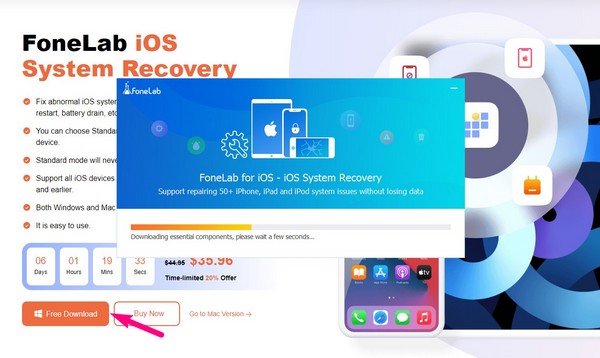
Étape 2Les fonctionnalités aux usages différents se trouveront sur l'interface initiale de l'outil. Il comprend le programme de récupération de données sur iPhone, de sauvegarde et de restauration, etc. Choisissez le Restauration de Système iOS dans les sélections pour afficher les problèmes réparables sur l'interface suivante. Des problèmes d'appareil aux problèmes d'écran, en passant par les problèmes de mode iOS et les problèmes d'iTunes, ce programme peut résoudre efficacement presque tout sur votre système iOS. Ensuite, frappez Accueil pour aller de l'avant.
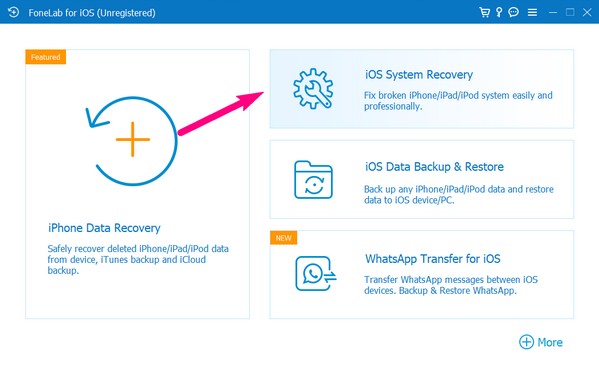
Étape 3Associez votre iPhone avec un câble à l'ordinateur, et les 2 types de réparation pris en charge seront sur l'interface suivante. Pour les utilisateurs qui souhaitent nettoyer leurs appareils en effaçant toutes les données, sélectionnez le Avancé option mode. Pendant ce temps, choisissez le Standard option de mode si vous préférez ne rien perdre sur votre iPhone. Faites également attention aux rappels sur la partie inférieure avant de cliquer sur le Confirmer languette.
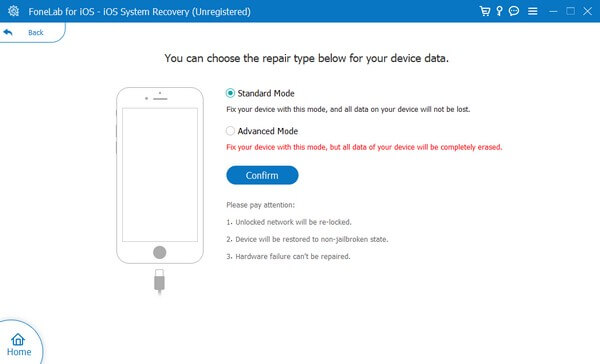
Étape 4Les instructions pour différents modèles d'iPhone vous accueilleront sur l'écran suivant. Sélectionnez et conformez-vous à celui attribué à votre appareil. Il vous guidera vers le mode de récupération jusqu'à ce que le package du micrologiciel soit téléchargé sur le programme. Gérez-le pour résoudre votre problème iOS, puis essayez d'éteindre à nouveau l'appareil par la suite.
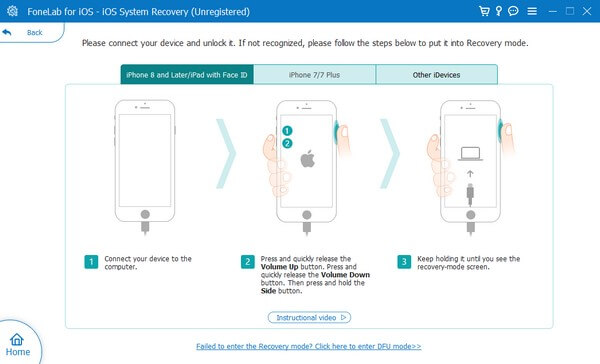
Partie 5. FAQ sur la façon d'éteindre l'iPhone
1. Pourquoi ne puis-je pas éteindre mon iPhone ?
Vous pouvez examiner différentes possibilités pour lesquelles votre iPhone ne peut pas s'éteindre. Peut-être que les touches de votre iPhone fonctionnent mal si vous essayez d'utiliser les boutons pour éteindre l'appareil. Ou si vous utilisez le Paramètres application ou Siri et que cela ne fonctionne toujours pas, un problème système peut en être la cause. Essayez d'exécuter le processus de la partie 4 de cet article sur votre iPhone pour résoudre ce problème.
2. Comment éteindre mon iPhone si son écran est figé ?
Essayez d'abord de redémarrer l'iPhone en utilisant ses boutons. Il ne nécessite pas de navigation sur votre écran, donc peu importe si l'appareil est gelé. Ou vous pouvez également utiliser un outil de réparation comme FoneLab iOS System Recovery pour les problèmes de système plus importants. Voir plus de détails à ce sujet dans le post ci-dessus.
Merci pour le temps que vous nous avez accordé pour lire ce post. Nous garantissons que votre iPhone s'éteindra et fonctionnera à nouveau normalement une fois que vous aurez exécuté les processus corrects sur votre appareil.
FoneLab vous permet de fixer l'iPhone / iPad / iPod du mode DFU, du mode de récupération, du logo Apple, du mode casque, etc. à un état normal sans perte de données.
- Résoudre les problèmes de système iOS désactivés.
- Extrayez les données des appareils iOS désactivés sans perte de données.
- C'est sûr et facile à utiliser.
